Apa itu RDP? Fungsi dan Cara Menggunakannya
Apa itu RDP? Remote Desktop Protocol (RDP) merupakan sebuah teknologi dikembangkan oleh Microsoft yang memungkinkan pengguna untuk mengakses dan mengendalikan komputer dari jarak jauh melalui jaringan Internet.
Dengan RDP, pengguna dapat menjalankan aplikasi, mengakses file, dan mengendalikan fungsi desktop dari mana saja dan kapan saja, hanya dengan menggunakan koneksi internet demgam smoth.
Dalam artikel ini, kita akan membahas secara mendalam apa itu RDP, bagaimana cara kerjanya, manfaatnya, serta langkah-langkah untuk mengaktifkan dan menggunakan RDP pada berbagai platform.
Mari kita mulai dengan memahami konsep dasar RDP dan pentingnya dalam dunia komputasi modern.
Baca juga: Remote Desktop di Handphone, Ini Caranya! – Herza Cloud
Apa itu RDP (Remote Desktop Protocol)?

RDP (Remote Desktop Protocol) adalah sebuah protokol komunikasi jaringan yang dikembangkan oleh Microsoft yang memungkinkan pengguna untuk terhubung ke komputer lain secara remote.
Dengan menggunakan RDP, pengguna dapat melihat tampilan desktop dari komputer yang dituju dan mengoperasikan fungsi-fungsinya dari jarak jauh.
RDP sebenarnya merupakan perpanjangan dari protokol T.120 yang merupakan bagian dari standar ITU (International Telecommunications Union).
Protokol ini dirancang khusus untuk sistem operasi Windows, sehingga pengguna dapat membuat sambungan jarak jauh menggunakan komputer Windows dengan dukungan untuk Windows Server.
Namun, tidak semua versi Windows mendukung fitur RDP secara penuh.
Sebagai contoh, hanya Windows 10 Home yang dapat digunakan sebagai komputer klien untuk terhubung ke Remote Desktop lainnya.
Selain perangkat lunak klien RDP yang disediakan oleh Microsoft, ada juga banyak klien dan server RDP non-Microsoft yang tersedia.
Seperti aplikasi open source yang disebut “rdesktop”. Klien untuk “rdesktop” biasanya dijalankan melalui command line.
Baca juga: Perbedaan VPS dan RDP: Pilih Mana?? – Herza Cloud
Fungsi RDP
Secara dasar, fungsi utama RDP adalah mengirimkan tampilan monitor dari remote server ke klien. Berikut beberapa fungsi RDP dalam VPS Windows, diantaranya:
1. Akses Jarak Jauh
Fungsi RDP sebagai Akses Jarak Jauh adalah memungkinkan pengguna untuk terhubung ke VPS dari lokasi yang berjauhan melalui jaringan.
Dengan RDP, pengguna dapat mengakses dan mengendalikan VPS dari mana saja tanpa harus berada di dekat server fisiknya.
2. Manajemen Sistem
Fungsi RDP sebagai Manajemen Sistem adalah memungkinkan administrator atau pengelola untuk mengelola dan mengatasi masalah pada VPS secara remote.
Dengan RDP, mereka dapat melakukan instalasi perangkat lunak, melakukan pemeliharaan sistem, mengkonfigurasi pengaturan, dan menangani masalah tanpa harus berada di depan server fisik.
3. Akses Aplikasi dan File
Fungsi RDP untuk Akses Aplikasi dan File adalah memungkinkan pengguna untuk mengakses semua aplikasi, file, dan sumber daya yang ada di VPS Windows dari jarak jauh.
Dengan menggunakan RDP, pengguna dapat membuka dan menggunakan aplikasi yang terpasang di VPS serta mengelola berkas dan data yang tersimpan di dalamnya, dari mana saja dan kapan saja.
4. Keamanan
Fungsi RDP untuk Keamanan adalah menyediakan fitur keamanan yang memastikan bahwa sesi jarak jauh antara pengguna dan VPS aman dan terlindungi.
Melalui RDP, pengguna dapat mengenkripsi komunikasi antara perangkat yang terhubung, membatasi akses pengguna berdasarkan izin yang ditetapkan, dan melakukan otentikasi pengguna sebelum mengizinkan koneksi ke VPS.
Ini membantu menjaga kerahasiaan, integritas, dan ketersediaan data di VPS.
Manfaat RDP
Ada beberapa alasan mengapa kamu perlu mempertimbangkan menggunakan RDP sebagai pilihan Remote Desktop.
Berikut adalah tiga manfaat utama yang membuatnya lebih unggul daripada Remote Desktop lainnya:
1. Koneksi Internet Cepat
RDP dapat memfasilitasi kamu dengan koneksi internet cepat.
Dengan menggunakan RDP, kecepatan internet yang bisa digunakan dapat mencapai 1.000 Mbps atau lebih, tergantung pada kecepatan network server RDP-nya.
Ini sangat berguna jika kamu sering mengunggah atau mengunduh data berukuran besar.
2. Menjalankan Bot atau Aplikasi yang Harus Selalu Aktif
Dengan RDP, kamu dapat menjalankan bot atau aplikasi yang harus selalu berjalan. Koneksi ini tidak akan terputus meskipun komputer dimatikan.
Kamu bisa membiarkan bot atau aplikasi tetap aktif asalkan proses tersebut tidak melampaui bandwidth pada server.
3. Fleksibilitas dalam Memilih Server
Penggunaan RDP hanya memungkinkan jika kamu memiliki server yang mendukungnya.
Ini memungkinkan kamu untuk memilih server dengan spesifikasi yang sesuai dengan kebutuhan kamu.
Dengan demikian, kamu dapat mengatur server dengan spesifikasi yang kamu inginkan untuk mendukung kegiatan RDP.
Cara kerja RDP
Pada dasarnya, yang dibutuhkan untuk menggunakan fungsi RDP adalah komputer server dan klien. Untuk mengetahui bagaimana cara kerja RDP kita lihat contoh berikut ini.
Sebagai contoh, seorang pengguna yang meminta sambungan RDP adalah klien yang dapat menggunakan perangkat Windows, macOS, Android, atau iOS untuk mengontrol PC server secara remote.
Selanjutnya, pastikan bahwa kedua komputer, yaitu komputer Windows dan komputer klien, sudah terinstal RDP sesuai dengan peran masing-masing, yaitu sebagai klien atau server.
Dengan begitu, perangkat lunak pada klien yang menggunakan RDP memungkinkan Anda untuk terhubung ke komputer mana pun yang menjalankan sistem operasi Windows atau sistem operasi lain yang kompatibel.
Anda dapat melihat konten layar dari jarak jauh dan bahkan mengontrol fungsi komputer tersebut seolah-olah Anda sedang menggunakannya secara langsung.
Kelebihan RDP
RDP memiliki beberapa kelebihan yang perlu kamu ketahui. Berikut beberapa kelebihan RDP diantaranya:
- Selalu dalam posisi nyala meski kamu sudah tidak terkoneksi dari aplikasi RDP.
- Proses pengunduhan dan pengunggahan sangat cepat, bisa mencapai 1.000 Mbps atau lebih.
- RDP bisa digunakan untuk menjalankan BOT, juggling, hitleap, penggunaan kata sandi, serta proses pengunduhan atau pengunggahan pada file yang besar.
- RDP adalah sebuah protokol yang dapat digunakan untuk mengunduh data dari situs torrent tanpa takut adanya pelanggaran internet.
- RDP dapat digunakan untuk server game online.
Cara mengaktifkan dukungan RDP di Windows 10
Sebelum Anda menggunakan RDP pada sebuah PC server Windows, tentunya Anda harus mengaktifkannya terlebih dahulu pada server PC jarak jauh.
Berikut cara mengaktifkan RDP yang dapat Anda ikuti langkah-langkahnya, diantaranya:
1. Buka menu settings dengan cara:
- Pilih kotak dialog start yang berada pada pojok kiri bawah.
- Lalu pilih menu settings dengan gambar gerigi atau bisa juga menggunakan fitur pencarian.
- Pilih kotak dialog start yang berada pada pojok kiri bawah.
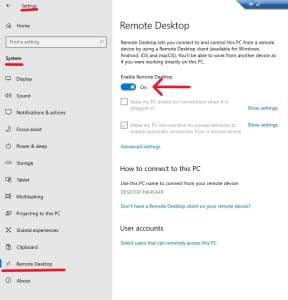
2. Pilihlah menu “System”, lalu cari pilihan “Remote Desktop”.
3. Aktifkan RDP dengan cara memindahkan slider ke posisi “On”.
Cara menggunakan RDP di Windows 10
Cara membuat RDP sangatlah mudah. Perlu diketahui bahwa semua PC Windows dan server Windows sudah memiliki alat Remote Desktop Connection (RDC) yang tersedia secara default pada Windows.
Jika kamu ingin menghubungkan Windows Remote Desktop menggunakan PC Windows lain, maka gunakanlah RDC.
Tetapi jika kamu terhubung dengan PC lain melalui jaringan lokal, kamu perlu menemukan alamat IP lokal atau hostname terlebih dahulu.
Berikut merupakan cara menghubungkan Windows Remote Desktop di PC atau server Windows dengan Remote Desktop Protocol (RDP):
1. Pada keyboard, tekan tombol berlogo Windows + R.
2. Lalu muncul kotak dialog Run dan ketik “mstsc”.
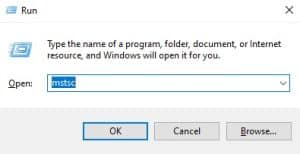
3. Pilih OK, lalu kamu akan menuju pada jendela Remote Desktop Connection.
4. Ketik alamat IP atau hostname Windows Remote Desktop kamu pada kotak “Computer”.
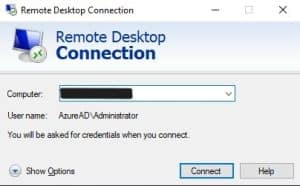
5. Tekan Connect pada kotak dialog.
6. Ketik username PC yang akan kamu hubungkan ke Windows Remote Desktop pada kotak username
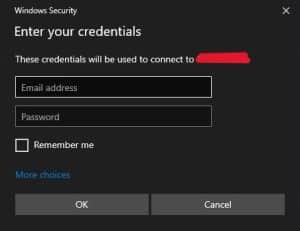
7. Jika tidak dapat tersambung dan muncul notifikasi karena tidak dapat di autentikasi karena masalah dengan sertifikat keamanan, klik Yes agar tetap bisa menyambungkan.

Cara Menggunakan RDP di Windows Server
Untuk Anda yang belum mengetahui bagaimana cara mengaktifkan Remote Desktop pada Windows Server 2016, jangan khawatir!!
Anda bisa mengikuti langkah-langkah berikut:
1. Masuk ke dalam Windows Server 2016 sebagai Administrator.
2. Buka Server Manager dari Taskbar Menu.

3. Klik tab Menu Local Server di bagian kiri.
4. Di bagian kanan, cari opsi Remote Desktop dan pastikan untuk mengaktifkannya (Enable).

5. Klik opsi Enable.
6. Di jendela System Properties yang muncul, pilih tab Remote.
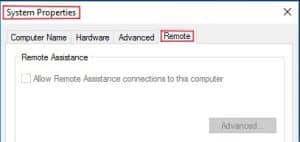
7. Pilih opsi Allow remote connections to this computer.
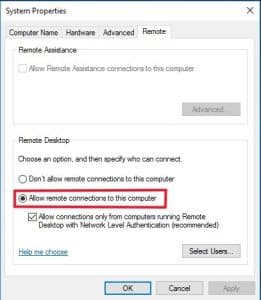
8. Klik Apply dan OK.
9. Jika berhasil, Anda akan dapat login dan melihat tampilan yang sesuai.

Cara menggunakan RDP di macOS
Microsoft sendiri memiliki aplikasi Remote Desktop khusus untuk sistem operasi macOS yang dapat diunduh melalui App Store.
Antarmuka yang digunakan pada macOS mirip dengan klien pengguna pada sistem operasi iOS dan Android.
Berikut adalah cara untuk menghubungkan Windows Remote Desktop di PC atau server macOS menggunakan aplikasi Microsoft Remote Desktop:
1. Buka aplikasi Microsoft Remote Desktop pada macOS.
2. Tekan tombol “+” untuk menambahkan PC baru.
3. Ketikkan hostname atau alamat IP untuk Windows Remote Desktop kamu pada kotak “PC name”, kemudian klik “Add”.
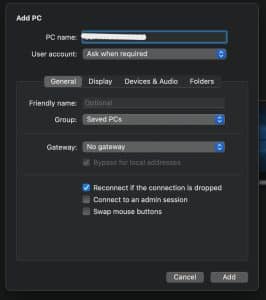
4. Masukkan username dan password untuk mengubungkan dengan remote PC, kemudian klik “Continue”
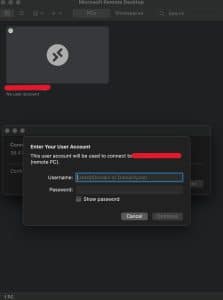
5. Setelah berhasil, Anda akan melihat tampilan yang sesuai

Tips mengamankan koneksi RDP
RDP adalah layanan jarak jauh di mana isu keamanan menjadi sangat penting bagi para penggunanya.
Jika kamu ingin membuat koneksi RDP ke jaringan perusahaan dengan aman dari lokasi jauh, kamu harus menginstal dan mengkonfigurasi layanan Remote Desktop Gateway pada Windows Server yang sesuai.
Remote Desktop Gateway menyediakan peningkatan keamanan yang memenuhi kebutuhan akan Virtual Private Internal.
Dengan menggunakan Remote Desktop Gateway, kamu dapat mengamankan koneksi RDP melalui enkripsi dan penggunaan protokol yang aman, sehingga memastikan bahwa akses ke jaringan perusahaan dilakukan dengan cara yang terlindungi dan terotentikasi.
Siap Gunakan RDP Windows Server?
Sampai sini sudah paham bukan apa itu RDP? Dengan Remote Desktop Protocol (RDP), pengguna dapat dengan mudah mengakses dan mengelola komputer jarak jauh dari berbagai platform.
RDP menawarkan kecepatan dan keamanan yang tinggi, memungkinkan pengguna untuk menjalankan aplikasi, mengakses file, dan mengendalikan komputer dengan mudah dari mana saja.
Dengan mengaktifkan layanan Remote Desktop Gateway, akses RDP dapat lebih aman, terenkripsi, dan terotentikasi.
Keseluruhan, RDP merupakan solusi yang kuat untuk administrasi jarak jauh yang memenuhi kebutuhan pengguna dalam hal kecepatan, kenyamanan, dan keamanan.
Di Herza Cloud, kami memiliki solusi untuk kebutuhanmu akan Remote Desktop Protocol (RDP) yang cepat dan andal!
Semua Paket VPS Windows RDP Murah mendapatkan Akses Full RDP (Administrator) dengan Performa dan Teknologi Terkini.
Kami menawarkan Windows Server dengan opsi BYOL dan Full Licensed. Berikut keunggulan RDP server windows dari Herza Cloud, diantaranya:
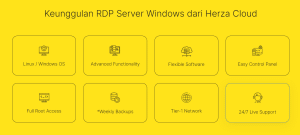
Sekarang, kamu dapat merasakan kebebasan penuh dalam mengelola VPS Windowsmu. Nikmati kinerja yang stabil dan akses tak terbatas ke desktopmu di mana pun dan kapan pun.
Untuk info pemesanan, silahkan hubungi kami di sini!


